Iar inovațiile acestora, deschizând noi oportunități și îmbunătățind foarte mult confortul de a lucra cu Mac-ul, de această dată există cu adevărat multe. V-am spus deja că acum puteți ascunde bara de meniu de sus a Mac OS fără scripturi de la terți, mărind astfel spațiul de lucru gratuit. Acum vom vorbi despre o altă caracteristică nouă - modul de afișare în diviziune OS X sau Split View.
Apropo, dacă ați actualizat la El Capitan și nu ați găsit panoul cu tabloul de bord widgets, îl puteți returna folosind această instrucțiune.
Mulți utilizatori de Windows vor zâmbi și vor spune: "Da, era încă în Vista în Microsoft". Și nu au nimic de spus. Într-adevăr, Apple sa strâns considerabil prin includerea în Mac OS a capacității de a împărți ecranul între mai multe ferestre de programe în modul ecran complet. Dar principalul lucru este că acum a apărut și funcționează foarte mult, chiar nu rău, în ceea ce toți utilizatorii El Capitan pot vedea chiar acum.
Activarea funcției Split View în Mac OS X El Capitan
Să ne dăm seama cum să activați modul de ecran divizat (sau așa-numitul Split View) în noul sistem de operare. Puteți face acest lucru într-unul din două moduri.
Activați butonul modului pe ecran complet
Pentru a activa vizualizarea Split View în acest fel, trebuie să aveți cel puțin două ferestre deschise pe desktop. Apăsați butonul verde din partea stângă sus a uneia dintre ele pentru a comuta la modul ecran complet și păstrați-l apăsat timp de aproximativ o secundă.
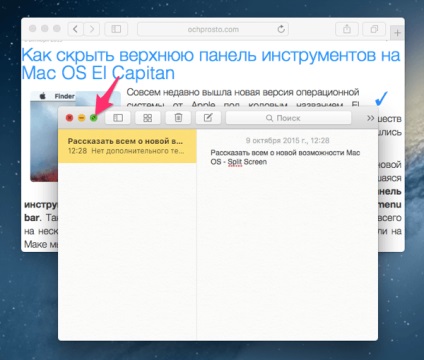
Ca rezultat, la stânga sau la dreapta (în funcție de locul în care a fost localizată fereastra de pe desktop), o parte a ecranului calculatorului dvs. Mac va fi inundată cu o culoare albastră. Deci, alegeți unde doriți să plasați prima fereastră.
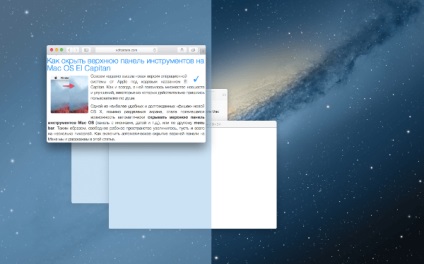
Determinați poziția pentru aceasta, de exemplu, în partea stângă a ecranului. Acest lucru se face tragând pur și simplu. După fereastra "lipită" de marginea ecranului, pe partea opusă veți vedea miniaturile altor ferestre active de aplicație, dintre care unul puteți plasa în partea dreaptă. Pentru a face acest lucru, faceți clic pe miniatura programului pe care doriți să o vedeți deschisă în partea dreaptă a ecranului.
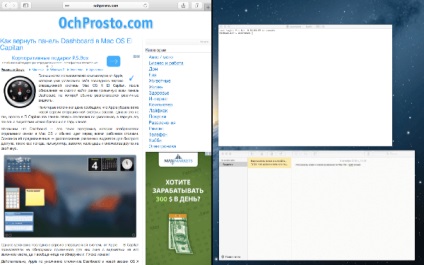
Ca rezultat, două programe în modul ecran complet vor fi lansate simultan pe ecranul dvs. Mac.
Acest mod de a activa Split View este convenabil atunci când aveți mai multe ferestre de aplicații de pe desktop care interferează unele cu altele. Dacă spațiul principal de lucru (de exemplu, browserul) este deschis în modul ecran complet și doriți să adăugați oa doua fereastră (de exemplu, text), atunci este mai convenabil să utilizați a doua opțiune.
Activați drag-and-drop în Controlul misiunii
Așa cum am spus mai sus, această metodă va fi convenabilă dacă lucrați deja într-o aplicație cu ecran complet și doriți să adăugați încă o dată. De exemplu, folosind un pachet de birou, poate fi necesar să aduceți un calculator sau un traducător în partea laterală.
Pentru a face acest lucru, pur și simplu apelați Mission Control (butonul F3 de pe tastatură) și trageți fereastra programului activ de pe desktop în miniatură a aplicației care rulează în modul ecran complet.
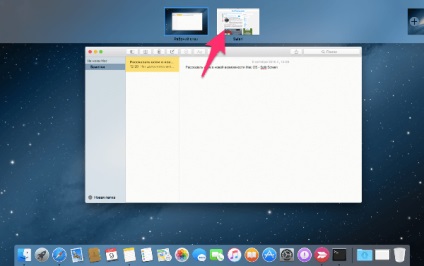
În procesul de tragere, selectați imediat din ce parte a ecranului să fie afișat.
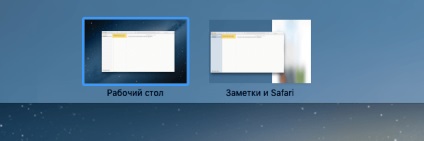
Schimbarea proporțiilor de ferestre în vizualizarea Split
În modul ecran divizat, nu este nevoie să fiți mulțumit cu proporții de numai 50/50, deoarece acest lucru nu este întotdeauna convenabil. Pentru a schimba spațiul liber selectat pe desktop-ul Mac, faceți clic pe ecranele de separare de benzi gri și trageți-l într-o parte sau alta. Astfel, puteți obține raportul optim dintre dimensiunile ferestrelor pentru dvs.
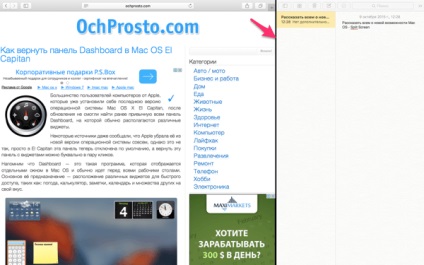
Dezactivarea modului Split View
După ce ați terminat operația de divizare, faceți clic pe butonul verde al modului ecran complet în colțul din stânga sus al unuia dintre ferestrele aplicațiilor care rulează. Modul de afișare revine la afișajul standard.
Trimiteți-le prietenilor: